วิธีตั้งค่าการติดตามแบบฟอร์ม WordPress ใน Google Analytics
เผยแพร่แล้ว: 2022-01-03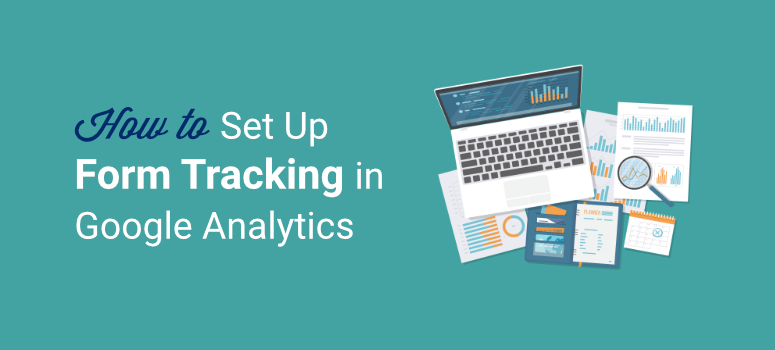
ต้องการวิธีง่ายๆ ในการติดตามการส่งแบบฟอร์ม WordPress ใน Google Analytics หรือไม่?
หากคุณได้เพิ่มแบบฟอร์มต่างๆ เช่น แบบฟอร์มติดต่อ แบบฟอร์มลงทะเบียน และแบบฟอร์มสั่งซื้อในเว็บไซต์ WordPress ของคุณ จะเป็นการยากที่จะตรวจสอบแต่ละแบบฟอร์ม
ด้วยการตั้งค่าเครื่องมือวัด Conversion ของแบบฟอร์มใน Google Analytics คุณจะได้รับข้อมูลเชิงลึกโดยละเอียดเพื่อช่วยให้คุณเข้าใจว่าฟอร์มของคุณทำงานเป็นอย่างไรและผู้ใช้ของคุณมาจากไหน
ในโพสต์นี้ เราจะแสดงให้คุณเห็นวิธีที่ง่ายกว่ามากในการตั้งค่าการติดตามแบบฟอร์ม Google Analytics สำหรับเว็บไซต์ของคุณ คุณจะได้รับข้อมูลทั้งหมดที่คุณต้องการในรายงานที่เป็นระเบียบและเข้าใจง่าย เพื่อให้คุณสามารถใช้ข้อมูลนี้ในการปรับปรุงแบบฟอร์มของคุณได้จริง
วิธีติดตามแบบฟอร์มด้วย Google Analytics – วิธีที่ง่าย
แบบฟอร์มสามารถบอกคุณได้มากมายเกี่ยวกับผู้ใช้เว็บไซต์ของคุณ คุณสามารถค้นหาสิ่งที่พวกเขาตอบสนองและชนิดของรูปแบบที่แปลงได้ดีกว่า คุณยังสามารถค้นหาได้ว่าผู้ใช้ละทิ้งแบบฟอร์มที่ใด เพื่อให้คุณสามารถแก้ไขปัญหาได้
ด้วย Google Analytics คุณสามารถดึงข้อมูลทั้งหมดนี้เกี่ยวกับแบบฟอร์มของคุณ ช่วยให้คุณทราบว่าแบบฟอร์มใดมีการส่งที่สูงกว่า และวิธีเพิ่มประสิทธิภาพแบบฟอร์มเหล่านี้เพื่อปรับปรุง Conversion ของคุณ
แต่ Google Analytics ไม่มีตัวเลือกเริ่มต้นในการติดตามการส่งแบบฟอร์ม คุณจะต้องดำเนินการหลายขั้นตอนเพื่อตั้งค่าการติดตามแบบฟอร์มด้วยตนเองโดยใช้สคริปต์ แท็ก และทริกเกอร์ นอกจากนี้ การใช้งาน Google Analytics อาจเป็นเรื่องยาก โดยเฉพาะอย่างยิ่งสำหรับผู้เริ่มต้น ดังนั้นจึงไม่ง่ายที่จะเปรียบเทียบประสิทธิภาพของแบบฟอร์มของคุณและคุณอาจพลาดข้อมูลเชิงลึกที่สำคัญ
แต่คุณไม่จำเป็นต้องกังวลเรื่องนี้เพราะมีปลั๊กอิน WordPress ที่ทรงพลังแต่ใช้งานง่ายชื่อ MonsterInsights ที่ให้คุณตั้งค่าการติดตามแบบฟอร์มใน Google Analytics ได้ในไม่กี่คลิก
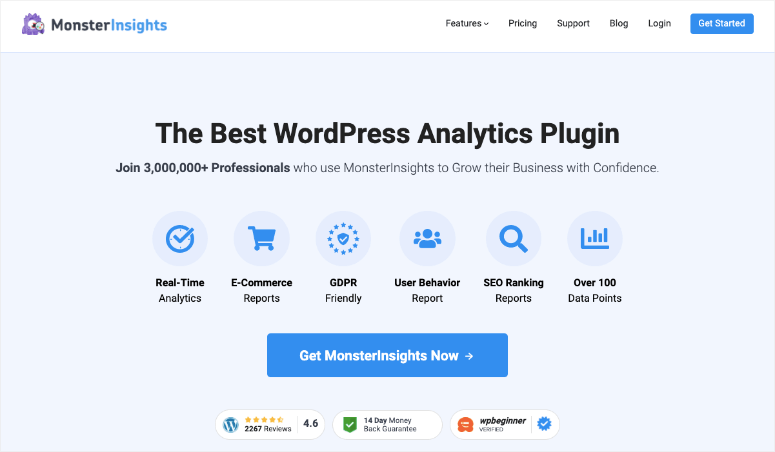
MonsterInsights เป็นปลั๊กอิน Google Analytics ที่ดีที่สุดที่ให้คุณเชื่อมต่อไซต์ของคุณกับ Google Analytics และดูรายงานของคุณได้จากภายในแดชบอร์ด WordPress ของคุณ
และส่วนที่ดีที่สุดคือคุณไม่จำเป็นต้องเขียนโค้ดใดๆ หรือตั้งค่าแท็กเพื่อรวม Google Analytics เข้ากับไซต์ WordPress ของคุณ
หลังจากที่คุณติดตั้งและเปิดใช้งานส่วนเสริม MonsterInsights Forms บนไซต์ของคุณแล้ว คุณสามารถ:
- ติดตามแบบฟอร์ม WordPress ทั้งหมดของคุณโดยอัตโนมัติด้วยบัญชี Google Analytics ของคุณ
- เชื่อมต่อกับปลั๊กอินฟอร์ม WordPress หลัก ๆ เช่น WPForms, Gravity Forms และอื่นๆ
- เปิดใช้งานการติดตามกิจกรรมสำหรับการส่งแบบฟอร์มของคุณใน Google Analytics
ดังนั้นปลั๊กอินนี้จึงเหมาะสำหรับผู้เริ่มต้นและใครก็ตามที่ต้องการวิธีการที่เรียบง่ายแต่ทรงพลังในการติดตามข้อมูลใน Google Analytics และเมื่อตั้งค่าแล้ว คุณจะสามารถติดตามดูประสิทธิภาพของแต่ละแบบฟอร์มพร้อมรายงานโดยละเอียดเกี่ยวกับการแสดงผลและการแปลงแบบฟอร์มโดยไม่ต้องออกจากไซต์ WordPress ของคุณ
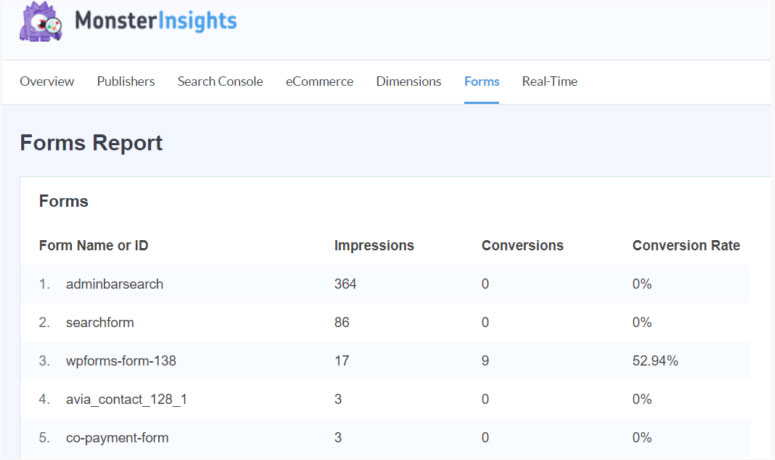
ตัวอย่างเช่น หากคุณมีร้านอีคอมเมิร์ซ คุณสามารถติดตามแบบฟอร์มการชำระเงินได้ หากลูกค้าละทิ้งคำสั่งซื้อ คุณสามารถดูได้ว่าจะส่งไปที่ใด
นี้จะช่วยให้คุณเข้าใจว่าเกิดอะไรขึ้น ดังนั้นแบบฟอร์มอาจขอข้อมูลส่วนบุคคลมากเกินไปซึ่งพวกเขาไม่ต้องการเปิดเผยหรือบางทีปุ่ม "ส่ง" อาจไม่ทำงานบนอุปกรณ์เคลื่อนที่
จากนั้น คุณสามารถทำตามขั้นตอนต่างๆ เพื่อปรับปรุงแบบฟอร์มของคุณและทำให้แบบฟอร์มมีส่วนร่วมมากขึ้น เพื่อให้ผู้เยี่ยมชมกรอกแบบฟอร์มทุกครั้ง
จากที่กล่าวมา มาเริ่มกันเลยด้วยคำแนะนำทีละขั้นตอนเกี่ยวกับวิธีตั้งค่าการติดตามแบบฟอร์มใน Google Analytics
การตั้งค่าการติดตามแบบฟอร์มใน Google Analytics
MonsterInsights ติดตั้งและใช้งานง่ายอย่างเหลือเชื่อ สิ่งที่คุณต้องทำคือทำตาม 4 ขั้นตอนง่ายๆ เหล่านี้เพื่อตั้งค่าการติดตามแบบฟอร์มใน Google Analytics อย่างง่ายดาย
ขั้นตอนที่ 1: ติดตั้งและเปิดใช้งานปลั๊กอิน MonsterInsights
ขั้นแรก คุณจะต้องลงชื่อสมัครใช้บัญชี MonsterInsights ของคุณ เวอร์ชันฟรีสามารถดาวน์โหลดได้
คุณสามารถอัปเกรดเป็นแผนพรีเมียมเพื่อเข้าถึงคุณลักษณะการติดตามขั้นสูงได้ แผนบริการมีราคาไม่แพงด้วยราคาเริ่มต้นที่ 99.50 ดอลลาร์ต่อปีสำหรับแผน Plus
หลังจากที่คุณสมัครใช้งาน คุณสามารถดาวน์โหลดไฟล์ปลั๊กอินและค้นหาคีย์ใบอนุญาตของคุณได้จากแดชบอร์ด MonsterInsights
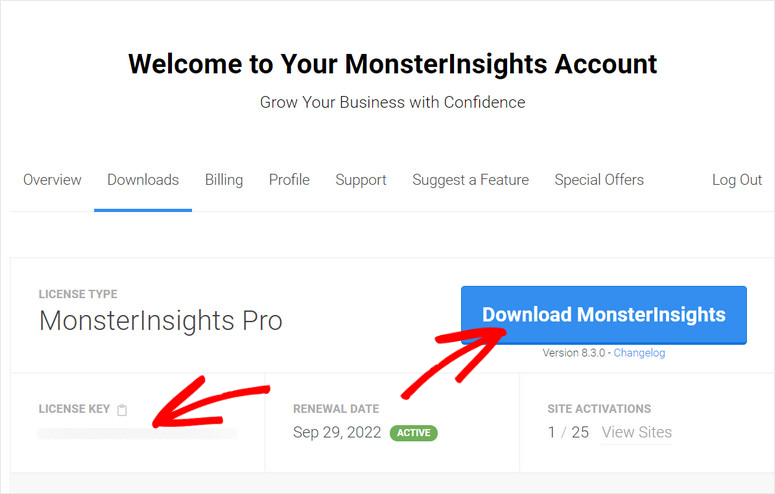
ตอนนี้ คุณต้องติดตั้งปลั๊กอิน MonsterInsights บนไซต์ WordPress ของคุณ หากคุณต้องการความช่วยเหลือ คุณสามารถดูคำแนะนำเกี่ยวกับวิธีการติดตั้งปลั๊กอิน WordPress ของเราได้
เมื่อคุณติดตั้งและเปิดใช้งานปลั๊กอินแล้ว ให้ตรงไปที่แท็บ ข้อมูลเชิงลึก » การตั้งค่า บนแผงการดูแลระบบของคุณ
ที่นี่ คุณจะต้องป้อนรหัสใบอนุญาตและยืนยันบัญชี MonsterInsights ของคุณ
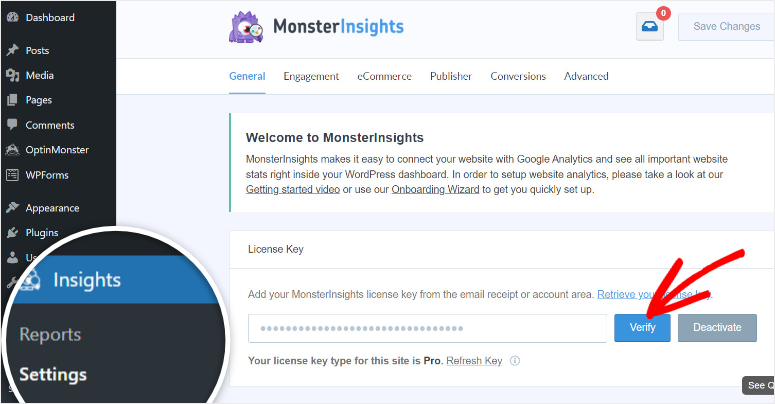
จากนั้น คุณก็พร้อมที่จะตั้งค่า Google Analytics บนไซต์ WordPress ของคุณแล้ว
ขั้นตอนที่ 2: ตั้งค่า Google Analytics
MonsterInsights ให้คุณเพิ่มบัญชี Google Analytics ลงในไซต์ WordPress ของคุณได้ด้วยการคลิกปุ่มเพียงครั้งเดียว
หากคุณเลื่อนลงไปที่หน้าการตั้งค่า คุณจะเห็นปุ่ม Connect MonsterInsights
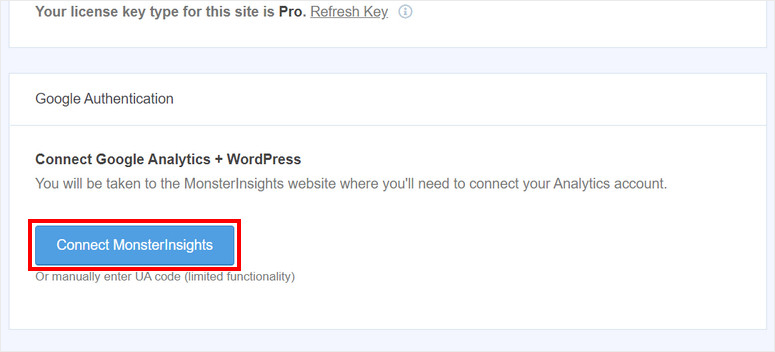
เมื่อคุณคลิกที่มัน ในหน้าต่างถัดไป คุณสามารถเลือกบัญชี Google และเว็บไซต์ที่คุณต้องการติดตามการส่งแบบฟอร์ม
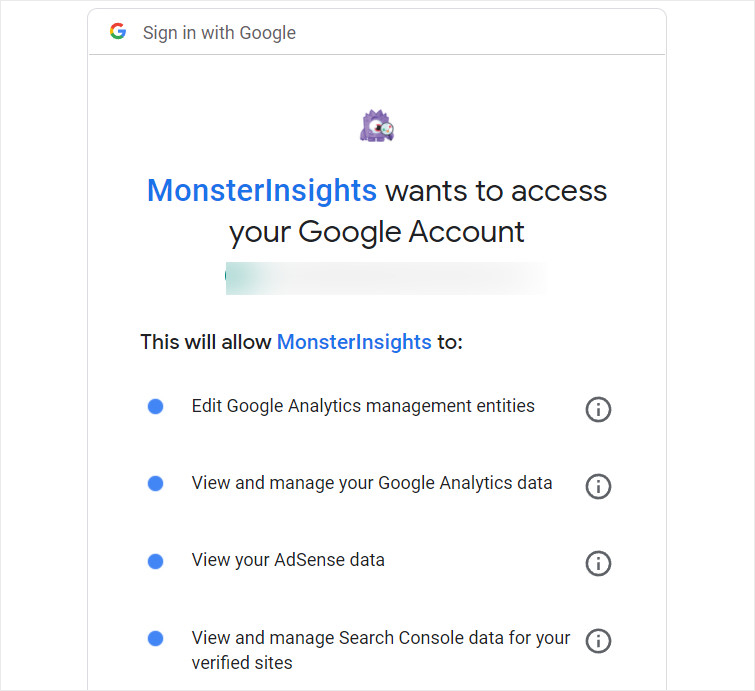
ถัดไป คุณจะเห็นตัวเลือกการตรวจสอบสิทธิ์ในหน้าการตั้งค่า
โดยค่าเริ่มต้น Google Analytics 4 ใหม่จะรวมเข้ากับเว็บไซต์ของคุณ หากคุณต้องการใช้ข้อมูลการวิเคราะห์สากลต่อไป ให้ป้อนโค้ดติดตาม GA3 ของคุณในฟิลด์ โปรไฟล์การติดตามคู่
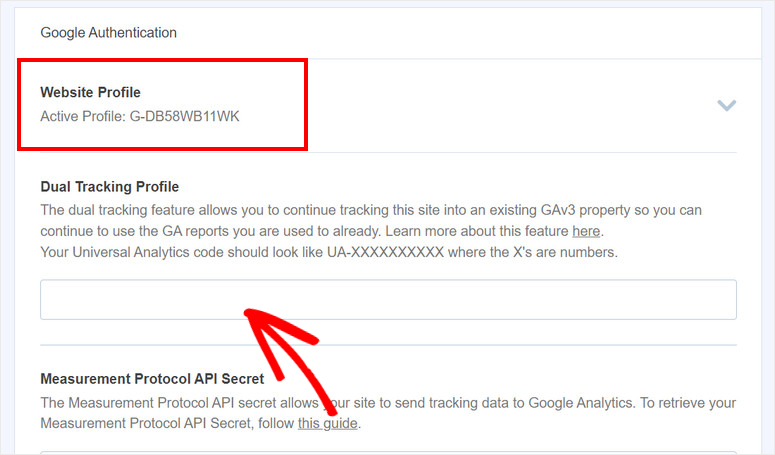
เมื่อคุณได้กำหนดค่า Google Analytics สำหรับไซต์ของคุณแล้ว คุณสามารถตั้งค่าการติดตามแบบฟอร์มด้วยส่วนเสริมการติดตามแบบฟอร์ม MonsterInsights

ขั้นตอนที่ 3: ติดตั้ง Addon แบบฟอร์ม MonsterInsights
สำหรับการติดตามแบบฟอร์ม คุณจะต้องติดตั้งส่วนเสริม MonsterInsights Forms คุณจะพบได้ในหน้า Insights » Addons
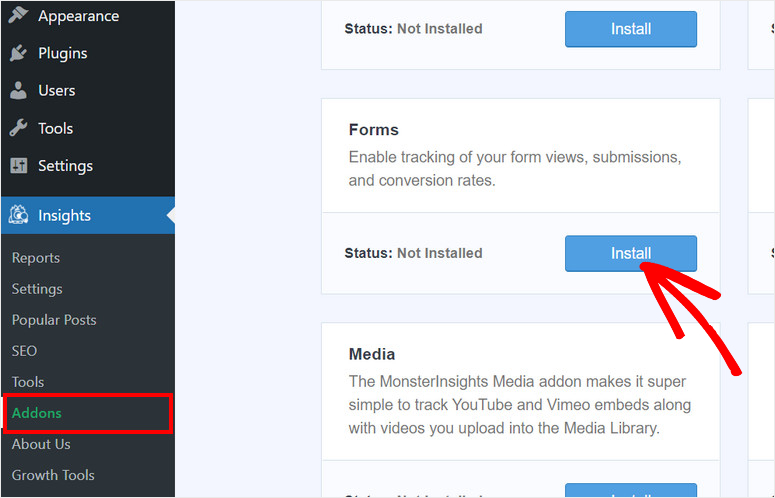
เมื่อคุณติดตั้งและเปิดใช้งานส่วนเสริมแล้ว MonsterInsights จะติดตามแบบฟอร์มทั้งหมดบนเว็บไซต์ WordPress ของคุณโดยอัตโนมัติ
หากคุณใช้ปลั๊กอินตัวสร้างแบบฟอร์มที่แตกต่างกัน คุณสามารถเลือกแบบฟอร์มที่จะติดตามได้เช่นกัน สำหรับสิ่งนี้ ให้เปิดแท็บ ข้อมูลเชิงลึก » การตั้งค่า และเปิดแท็บ Conversion ที่นั่น
ที่นี่ คุณจะเห็นตัวเลือก เปิดใช้งานการติดตามการแปลงแบบฟอร์ม เปิดใช้งานอยู่แล้ว คุณสามารถเลือกปลั๊กอิน WordPress Form ที่คุณต้องการ
สำหรับบทช่วยสอนนี้ เรากำลังเชื่อมต่อกับ WPForms ซึ่งเป็นเครื่องมือสร้างแบบฟอร์มที่ดีที่สุดสำหรับไซต์ WordPress หากคุณไม่เคยใช้ WPForms มาก่อน คุณจะต้องการดูคำแนะนำของเราเกี่ยวกับวิธีสร้างแบบฟอร์มใน WordPress โดยใช้ WPForms
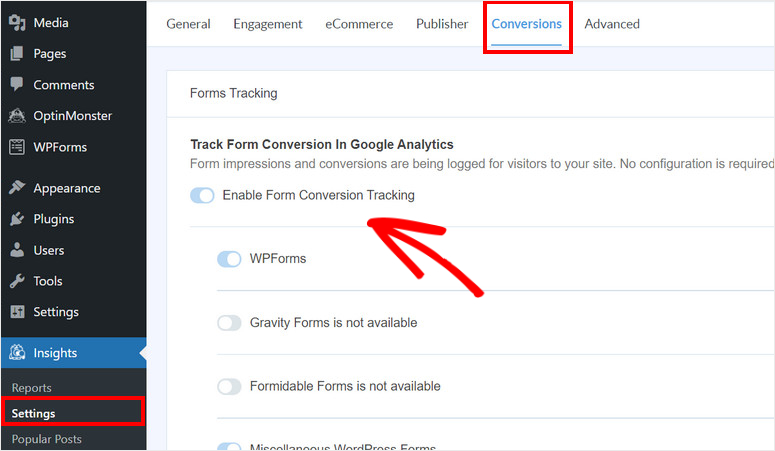
ตอนนี้ คุณไม่จำเป็นต้องสร้างเป้าหมายในแดชบอร์ด Google Analytics ด้วยตนเองเพื่อรับข้อมูลเชิงลึกเกี่ยวกับการส่งแบบฟอร์มของคุณ
ขั้นตอนที่ 4: ดูการแปลงแบบฟอร์ม
หากต้องการดูข้อมูลการแปลงแบบฟอร์ม ให้ไปที่หน้า Insights » Reports บนแดชบอร์ด WordPress จากนั้น คลิกแท็บ แบบฟอร์ม เพื่อดูรายงานฉบับสมบูรณ์สำหรับแบบฟอร์มทั้งหมดบนเว็บไซต์ของคุณ
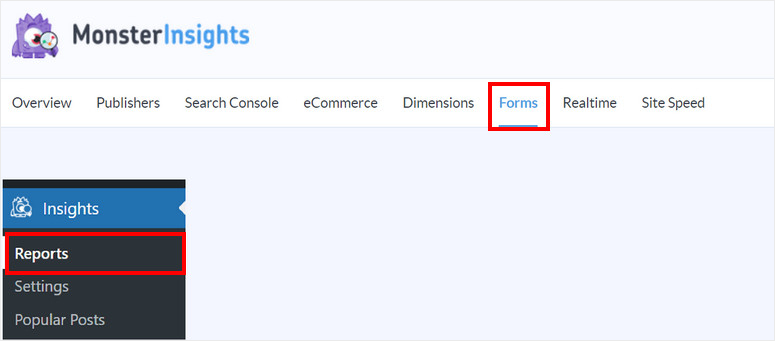
MonsterInsights จะแสดงจำนวนการแสดงผล การแปลง และอัตรา Conversion สำหรับแต่ละแบบฟอร์ม WordPress คุณยังสามารถตั้งค่าการติดตามแบบฟอร์มสำหรับช่วงวันที่ที่กำหนดเองได้อีกด้วย
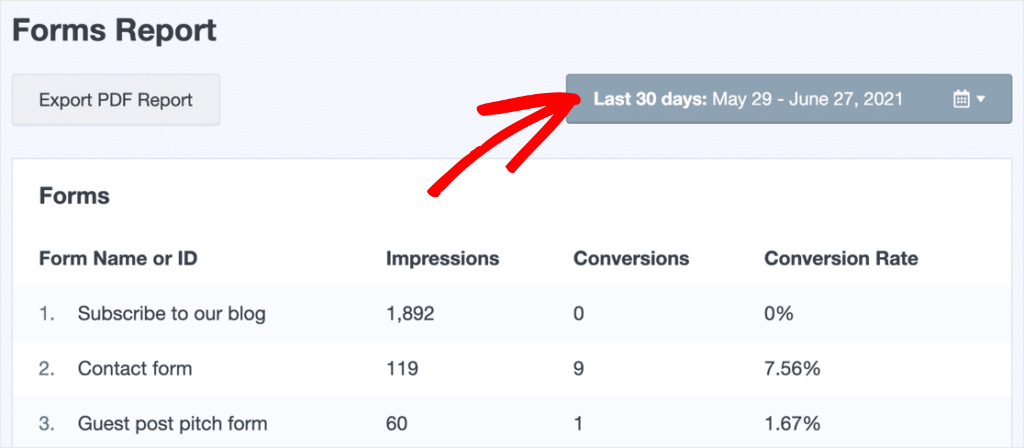
แค่นั้นแหละ! หากคุณต้องการข้อมูลเชิงลึก คุณสามารถคลิกที่ปุ่ม ดูรายงานแบบฟอร์มฉบับสมบูรณ์ ที่ส่วนท้ายของหน้ารายงาน
หากยังไม่พอ และคุณต้องการวิเคราะห์ประสิทธิภาพของฟอร์มมากยิ่งขึ้น เราจะแสดงวิธีเข้าถึงและกรองข้อมูลนี้ภายใน Google Analytics
แบบฟอร์มการติดตามภายใน Google Analytics
Google Analytics ให้คุณกรองและจัดเรียงข้อมูลของคุณเพื่อให้คุณได้รับข้อมูลเชิงลึกที่นำไปใช้ได้จริง
ในการค้นหาข้อมูลนี้ บนแดชบอร์ด Google Analytics ของคุณ ให้ไปที่แท็บ พฤติกรรม » เหตุการณ์ » ภาพรวม
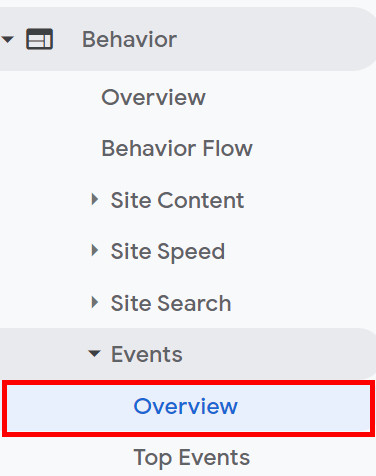
ติดตามกิจกรรมทั้งหมดเช่นการคลิกปุ่ม CTA และแบบฟอร์มได้ที่นี่ ในส่วน ประเภทเหตุการณ์ ให้คลิกที่ตัวเลือก แบบฟอร์ม
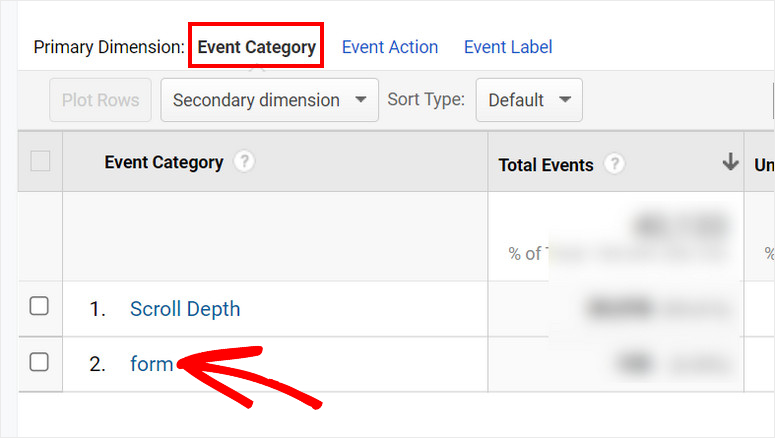
ตอนนี้ คลิกที่การ ดำเนินการเหตุการณ์ ในแท็บมิติข้อมูลหลัก คุณจะเห็นการแสดงผลและการแปลงแบบฟอร์มของคุณที่นี่
คลิกที่ การแปลง เพื่อดูรายการแบบฟอร์มที่รวบรวมการส่งของผู้ใช้มากที่สุด
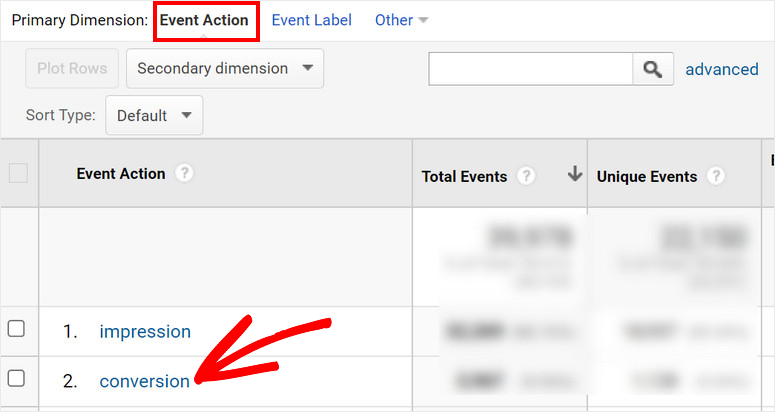
คุณสามารถกรองข้อมูลนี้เพิ่มเติมเพื่อดูว่าแหล่งที่มา แคมเปญ หน้าใดในไซต์ของคุณมีอัตราการแปลงรูปแบบสูงกว่า
สิ่งที่คุณต้องทำคือคลิกที่ตัวเลือก มิติข้อมูลรอง และเลือกตัวกรองของคุณ ตัวอย่างเช่น หากคุณเลือก หน้า จากเมนูดรอปดาวน์ คุณจะเห็นว่าหน้าใดได้รับการแปลงรูปแบบสูงสุด
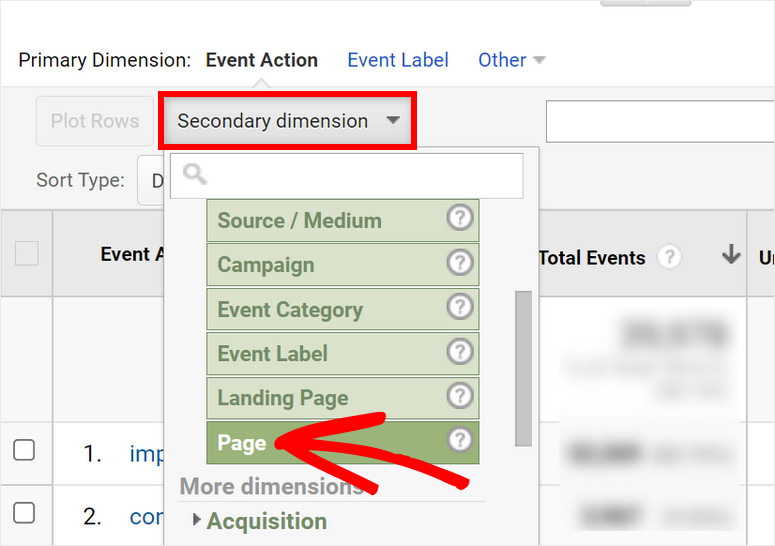
ยินดีด้วย! คุณตั้งค่าการติดตามแบบฟอร์มใน Google Analytics สำเร็จแล้ว
โบนัส: ติดตามพฤติกรรมผู้ใช้ด้วย WPForms
ต้องการรับข้อมูลเชิงลึกเพิ่มเติมเกี่ยวกับการกระทำและพฤติกรรมของผู้เยี่ยมชมในแบบฟอร์มของคุณหรือไม่?
หากคำตอบของคุณคือใช่ คุณต้องดูส่วนเสริมการเดินทางของผู้ใช้โดย WPForms
นอกเหนือจากการสร้างฟอร์ม WordPress ที่น่าทึ่งแล้ว WPForms ยังให้คุณดูสถิติและรายงานเกี่ยวกับกิจกรรมของผู้ใช้
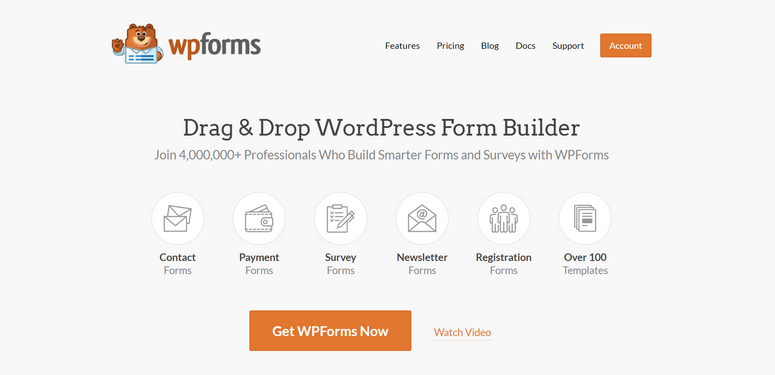
ด้วยส่วนเสริม User Journey คุณสามารถดูสิ่งที่ผู้เยี่ยมชมทำบนไซต์ของคุณก่อนที่จะส่งแบบฟอร์มของคุณ ข้อมูลนี้จะให้ข้อมูลเพิ่มเติมเกี่ยวกับเส้นทางของลูกค้า เพื่อให้คุณเข้าใจว่าสิ่งใดใช้ได้ผลกับไซต์ของคุณและสิ่งใดใช้ไม่ได้
หากต้องการใช้ส่วนเสริมนี้ คุณจะต้องสมัครบัญชี WPForms ก่อน WPForms เสนอแผนการกำหนดราคาที่ยืดหยุ่นซึ่งเหมาะสำหรับธุรกิจทุกประเภท
จากนั้น สิ่งที่คุณต้องทำคือติดตั้งทั้ง WPForms และส่วนเสริม User Journey บนเว็บไซต์ WordPress ของคุณ หลังจากที่คุณสร้างและเพิ่มฟอร์มลงในเว็บไซต์ของคุณแล้ว คุณสามารถเริ่มติดตามการกระทำของผู้ใช้ได้
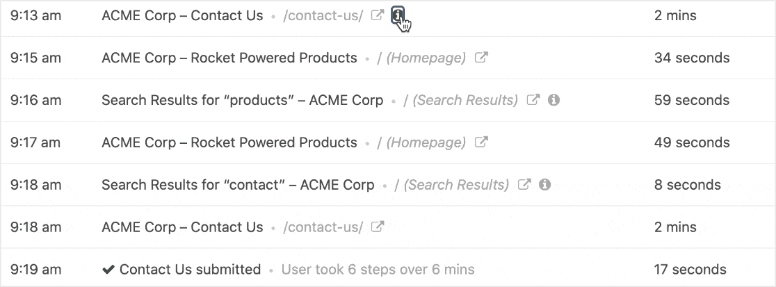
คุณจะได้เห็นว่าพวกเขาเข้าชมเวลาใด หน้าและโพสต์ที่พวกเขาดู เวลาที่ใช้ และอื่นๆ อีกมากมาย ทุกขั้นตอนที่ผู้ใช้ทำจะมีการประทับเวลาไว้ คุณจึงเห็นว่าหน้าใดมีส่วนร่วมและเกิด Conversion มากขึ้น
และนั่นคือทั้งหมดสำหรับวันนี้! เราหวังว่าคุณจะได้เรียนรู้วิธีตั้งค่าการติดตามแบบฟอร์มใน Google Analytics โดยไม่มีปัญหาใดๆ
หากคุณต้องการใช้แบบฟอร์มของคุณมากขึ้น คุณอาจต้องการตรวจสอบแหล่งข้อมูลเหล่านี้:
- วิธีตั้งค่าการแจ้งเตือนและการยืนยันแบบฟอร์มที่ถูกต้อง
- วิธีเพิ่ม Google reCAPTCHA ลงในแบบฟอร์มติดต่อของคุณ
- เครื่องมือดักจับอีเมลที่ดีที่สุด & เครื่องมือสร้างแบบฟอร์มสำหรับ WordPress
โพสต์เหล่านี้จะช่วยคุณตั้งค่าการแจ้งเตือนแบบฟอร์มอัตโนมัติและป้องกันแบบฟอร์มของคุณจากการส่งสแปม อันสุดท้ายจะช่วยให้คุณขยายรายชื่ออีเมลของคุณและรวบรวมข้อมูลที่มีค่าจากผู้ใช้
